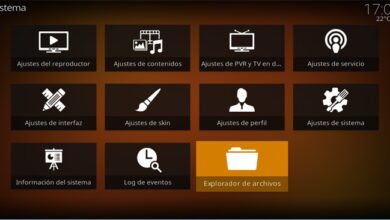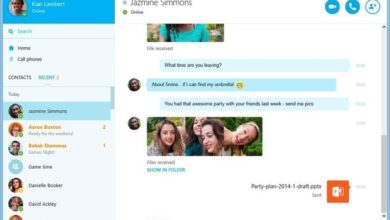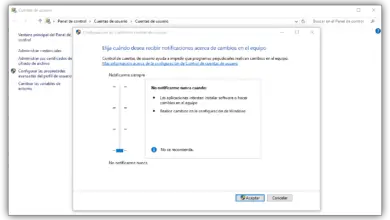Comment éviter de changer votre fond d’écran dans Windows 10
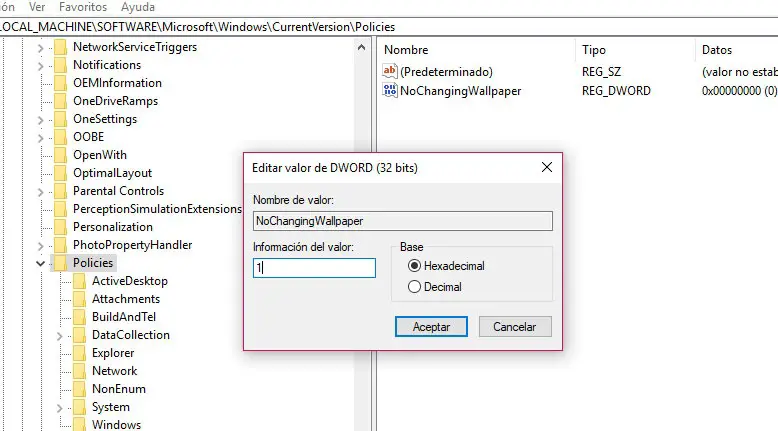
La plupart des utilisateurs de Windows aiment personnaliser leur bureau, et parmi toutes les options de personnalisation offertes par le système d’exploitation de Microsoft, afficher leurs photos préférées sur le fond d’écran est de loin le plus populaire depuis longtemps. Cependant, lorsque nous partageons notre ordinateur, il est probable que d’autres utilisateurs modifient certains paramètres système, nous allons donc montrer ci-dessous comment empêcher quelqu’un de changer le fond d’écran dans Windows 10.
Bien que changer le fond d’écran dans Windows 10 soit quelque chose de simple que nous pouvons faire à partir des paramètres système, la vérité est qu’à partir de la configuration Windows, il n’est pas possible de bloquer cette fonction afin que personne d’autre ne puisse changer notre fond d’écran.
Étapes à suivre pour éviter de changer le fond d’écran sous Windows 10
Cependant, il est possible de les faire en apportant une petite modification dans le registre Windows 10. Par conséquent, si nous voulons empêcher un autre utilisateur de changer le fond d’écran de notre bureau, la première chose à faire est d’ouvrir le registre Windows. À partir d’une fenêtre Exécuter (Win + R), nous écrivons regedit et appuyez sur Entrée. Cela ouvrira une instance du registre système dans laquelle nous devons naviguer vers le chemin HKEY_LOCAL_MACHINESOFTWAREMicrosoftWindowsCurrentVersionPolicies .
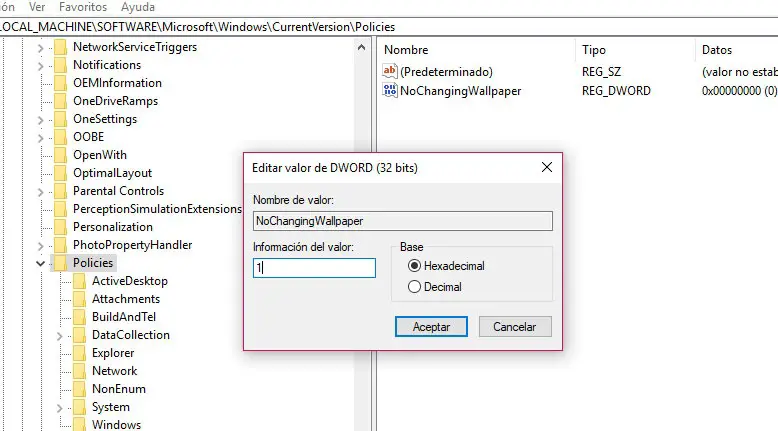
Une fois là, cliquez sur le panneau de droite sur une zone libre avec le bouton droit de la souris et sélectionnez l’option Nouveau> Valeur DWORD 32 bits qui apparaît dans le menu contextuel. Maintenant, nous donnons le nom NoChangingWallpaper à la valeur que nous venons de créer puis nous double-cliquons dessus pour lui attribuer la valeur 1 en hexadécimal.
Cela active la nouvelle valeur que nous venons de créer afin qu’il ne soit pas possible de changer le fond d’écran dans le système. Désormais, même si nous allons sur la page de configuration de Windows 10 et sélectionnons une autre image à afficher sur le fond d’écran de l’ordinateur, les modifications ne seront pas effectives.
Si à tout moment nous voulons le changer, alors nous devons suivre les mêmes étapes, accéder au registre Windows et changer la valeur NoChangingWallpaper à 0 pour désactiver cette option afin que nous puissions modifier l’image du fond d’écran de l’ordinateur sans problème.
Si notre version de Windows 10 dispose de stratégies de groupe (GPO), nous pouvons également désactiver cette option sans avoir à accéder au registre Windows. Allez simplement dans Configuration utilisateur -> Modèles d’administration -> Panneau de configuration -> Personnalisation et activez l’option Empêcher les modifications de l’arrière-plan du bureau .